당신은 아이폰 사용자입니까? 내 iPhone의 수명이 궁금 하십니까? 아니면 방금 중고 iPhone을 구입했고 도대체 몇년을 사용했는지 나이를 알고 싶나요? 이러한 질문에 대한 답변이 '예'인 경우 이 기사에서 iPhone의 나이를 찾기 위한 여러 방법을 계속 읽으십시오. 여러가지 방법이 있습니다.
일련 번호를 사용하여 아이폰 나이 찾기
가장 쉬운 방법 중 하나는 일련 번호를 사용하는 것입니다. 모든 iPhone에는 고유한 일련 번호가 있으며 해당 일련 번호를 보면 장치가 제조된 시기를 알 수 있습니다.
설정 > 일반 > 정보 > 일련 번호 로 이동하여 iPhone의 일련 번호를 찾을 수 있습니다. 일련 번호를 길게 눌러 복사할 수 있습니다.
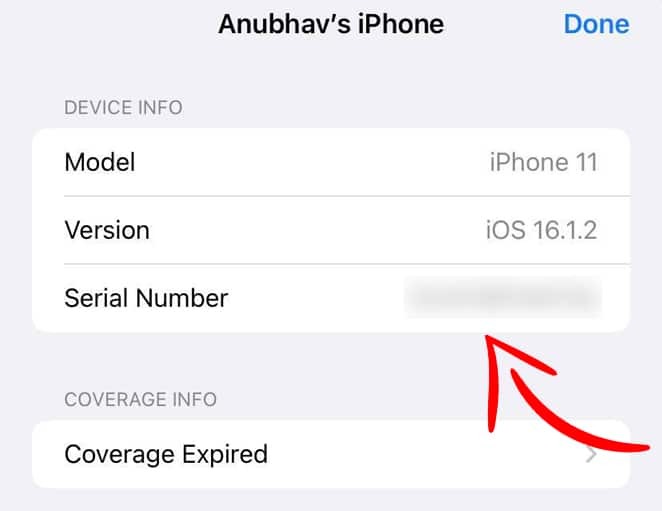
일반적으로 일련 번호는 12자 길이이며, 4번째 문자는 iPhone이 제조되거나 활성화된 연도를 나타내므로 주의 깊게 기록하십시오. 아래 공유된 연도 목록과 4번째 문자를 일치시킬 수 있습니다.
C – 2010년(전반전)
F – 2011년(전반전)
G – 2011년(후반전)
H – 2012년(전반전)
J – 2012년(후반전)
K – 2013년(전반전)
L – 2013년(후반전)
M – 2014(전반전)
N – 2014(후반전)
P- 2015(전반전)
Q- 2015(후반전)
R- 2016(전반전)
S- 2016(후반전)
T- 2017(전반전)
V- 2017(후반전)
W- 2018(전반전)
X- 2018(후반전)
Y- 2019(전반전)
Z – 2019(전반전)
D – 2020(후반전)
이 방법은 2021년 이전에 출시된 iPhone에서만 작동한다는 점은 주목할 가치가 있습니다. 이 방법으로 아이폰 수명을 찾지 못하셨다면 아래의 다른 방법을 확인하십시오.
iPhone Apple의 보증기간 범위로 사용 기간 찾기
다른 방법으로 iPhone의 사용 기간을 확인 하려면 다음의 간단한 단계를 주의 깊게 따르십시오. 만약 최근 출시된 중고폰을 구매했다면 이 방법이 매우 유용할 것입니다.
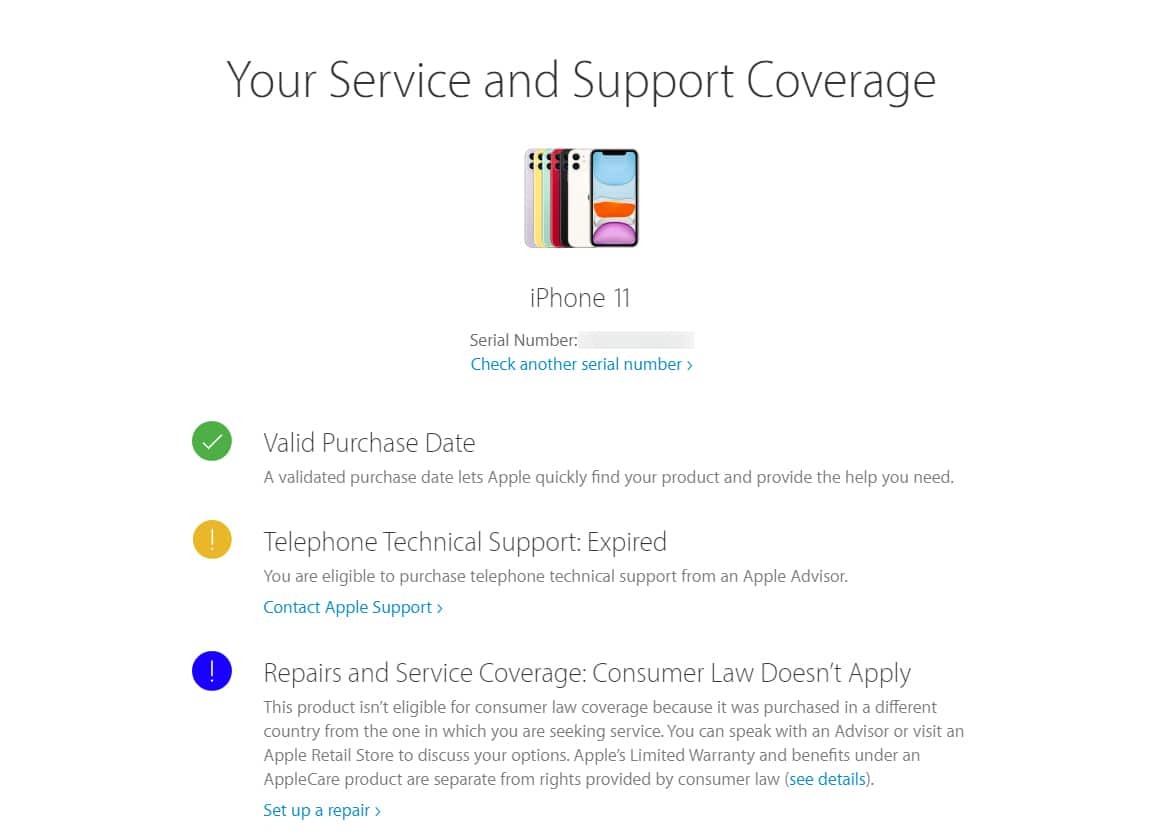
1단계: 선택한 웹 브라우저 를 사용하여 Apple의 Check Coverage 웹 사이트(예: checkcoverage.apple.com )를 엽니다.
2단계: 이제 일련 번호와 CAPTCHA 인증 코드를 입력하면 iPhone의 세부 정보를 얻을 수 있습니다.
3단계: 수리 및 서비스 범위 섹션 아래에 예상 만료 날짜가 표시됩니다. 모든 iPhone에는 1년 보증이 제공되므로 만료 날짜에서 1년을 빼면 iPhone의 정확한 수명을 알 수 있습니다.
슬프게도 이 방법은 iPhone이 사용 1년 미만인 경우에만 작동합니다. 따라서 iPhone이 1년 이상 된 경우 이 기사의 뒷부분에서 공유하는 Chipmunk Klanten 서비스 방법을 확인하십시오.
Apple 지원 앱을 사용하여 내 아이폰이 몇 살인지 확인
Apple 지원 앱에서 제공하는 기능입니다. 내 iPhone이 얼마나 오래 있었습니까?
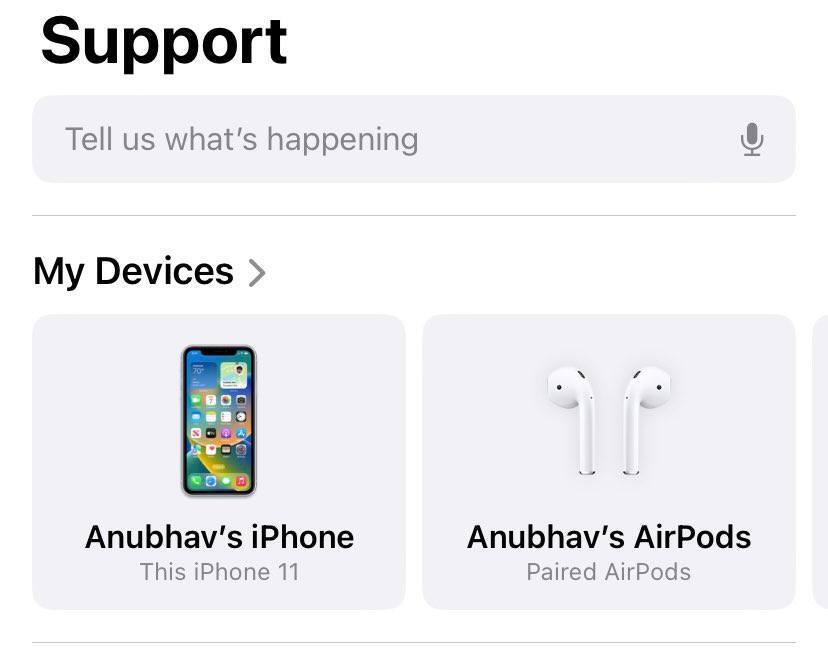
App Store에서 Apple 지원 앱을 무료로 다운로드할 수 있습니다. 적용 범위 웹사이트와 마찬가지로 지원 앱을 통해 보증 만료 시기와 iPhone 구입 날짜를 신속하게 확인할 수 있습니다.
Chipmunk Klantenservice를 사용하여 Apple iPhone 연령 찾기
다음 목록에는 iPhone에서 나이를 찾는 타사 도구인 Chipmunk Klantenservice가 있습니다. 이 방법에도 일련 번호가 필요하므로 준비하십시오.
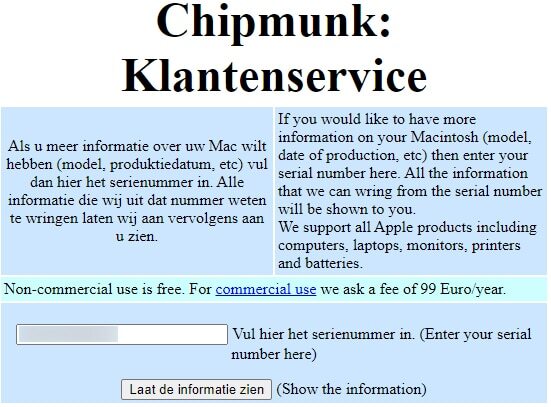
1단계: 먼저 Chipmunk 웹사이트( www.chipmunk.nl/klantenservice/applemodel )를 엽니다.
2단계: "여기에 일련 번호 입력" 상자에 일련 번호를 입력하고 " 정보 표시" 버튼을 누릅니다.
3단계: 웹사이트는 이제 생산 연도 및 생산 주 를 포함하여 iPhone에 대한 모든 정보를 보여줍니다.
위에서 언급한 방법을 사용하여 존재하는 모든 iPhone의 나이를 찾을 수 있습니다.
SNDeepInfo를 사용하여 iPhone의 연도 및 모델 찾기
마지막으로 Chipmunk Klantenservice 웹사이트와 거의 유사하고 iPhone에 대한 가능한 모든 세부 정보를 제공하는 SNDeepInfo 도구를 사용할 수도 있습니다. 더군다나 이 방법은 삼성의 안드로이트 갤럭시 스마트폰도 사용 가능합니다.
SNDeepInfo를 사용하면 웹사이트에서 iPhone 나이를 명확하게 표시하므로 계산을 할 필요조차 없습니다. 다음의 간단한 단계에 따라 iPhone 나이를 알 수 있습니다.
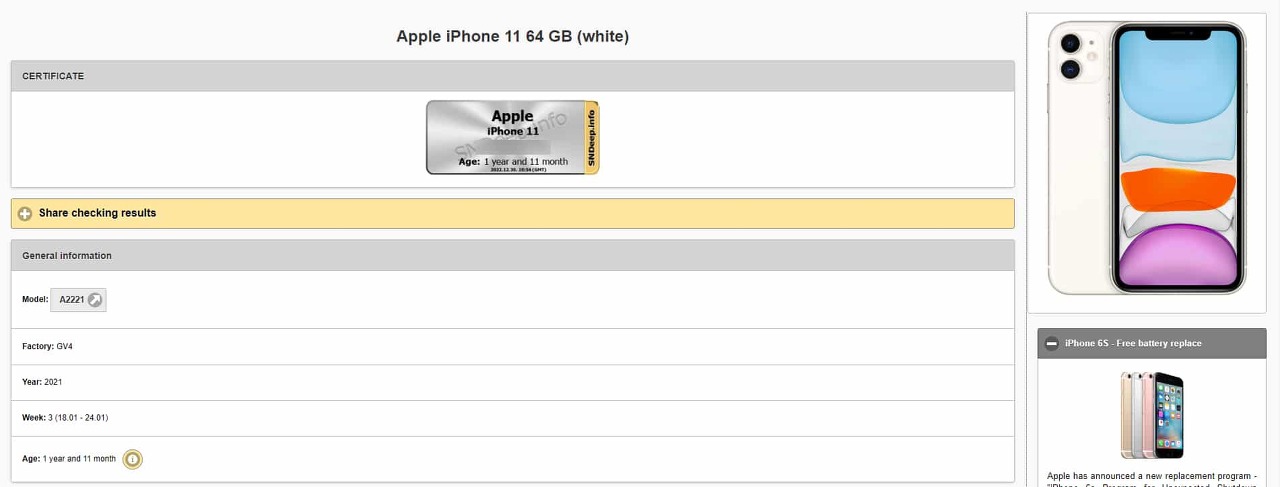
1단계: 평소와 같이 먼저 SNDeepInfo 웹사이트 sndeep.info를 엽니다 .
2단계: "IMEI 또는 일련번호" 섹션 에 일련번호를 입력 하고 정보 표시 버튼을 누릅니다.
3단계: 이제 iPhone 모델 번호 아래에서 iPhone 연식을 명확하게 확인할 수 있습니다.
다시 한 번 말하지만, 이 방법은 현존하는 모든 iPhone에서 작동하며 이 웹사이트를 삼성 스마트폰에서도 사용할 수 있습니다. 또한 iPhone 나이를 보여주는 인증서에 액세스할 수도 있습니다.
내 iPhone은 몇 살입니까?
IMEI로 내 iPhone의 수명을 어떻게 알 수 있습니까?
IMEI로 내 iPhone의 수명을 확인하려면 웹 사이트를 열고 IMEI 번호를 입력하십시오. 그런 다음 정보 표시 버튼을 눌러 iPhone 나이를 명확하게 확인하십시오.
내 iPhone의 연도와 모델을 어떻게 알 수 있습니까?
iPhone의 연도와 모델을 알고 싶으면 Chipmunk Klantenservice 웹사이트를 열고 iPhone의 일련 번호를 입력하십시오. 웹 사이트는 이제 생산 연도 및 모델을 포함하여 iPhone에 대한 모든 정보를 보여줍니다.
*참조한 훌륭한 원보 글 링크: https://www.techworm.net/2023/01/how-old-is-my-iphone.html
아이폰 14 Pro 및 14 Pro Max에서 Always On Display를 끄는 방법
Apple 사용자는 iPhone의 Always on Display 기능을 몇 년 동안 기다렸습니다. 그리고 마지막으로 iPhone 14 Pro 시리즈 출시와 함께 Apple은 Pro iPhone 모델에 Always on Display를 도입했습니다. Apple의 AOD 구현은 And
icandothat.tistory.com
아이폰과 안드로이드 용 짧게 부담없이 즐길 클리커 게임 Top 15 추천
대부분의 사람들은 최고의 Android 게임 또는 iOS 게임에 대해 생각할 때 여러 동작, 컨트롤 및 모든 것을 상상하는 경향이 있습니다. Idle Clickers는 이름에서 알 수 있듯이 특정 작업을 수행하기 위
icandothat.tistory.com
아이폰에 표시되는 중요한 배터리 경고 메시지(정품 배터리 경고) 해결 방법은?
Apple은 iPhone에 고품질 리튬 이온 배터리를 사용합니다. 리튬 이온 배터리는 장착된 장치에 최상의 성능을 제공합니다. 그러나 우리 모두가 알고 있듯이 제조된 모든 충전식 배터리에는 특정 수
icandothat.tistory.com
'알면 써먹기 좋은 지식' 카테고리의 다른 글
| 아이폰(iPhone)과 안드로이드(Android)간에 저장된 데이터를 전송하는 방법 (0) | 2023.01.22 |
|---|---|
| 윈도우의 치명적 오류로 시작 메뉴 및 코타나(Cortana)가 작동하지 않는 문제 수정방법 7가지 (0) | 2023.01.21 |
| 윈도우 11 및 Windows 10에서 관리자 권한으로 명령 프롬프트를 실행하는 방법 8가지 (0) | 2023.01.21 |
| 크롬 브라우저 속도 빠르게 설정하기 - chrome://flags를 변경하는 팁 (0) | 2023.01.14 |
| PDF 파일을 엑셀(EXCEL)파일로 변환하는 가장 쉬운 4가지 방법 (0) | 2023.01.14 |



댓글